美图秀秀制作素锦封面
1、打开美图秀秀

2、右上角,点【新建】

3、建一个500*700的白色画布
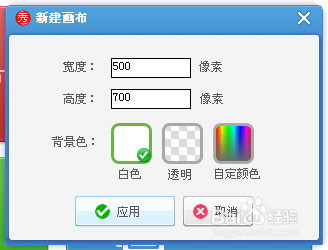
4、点击右键插入素锦图片
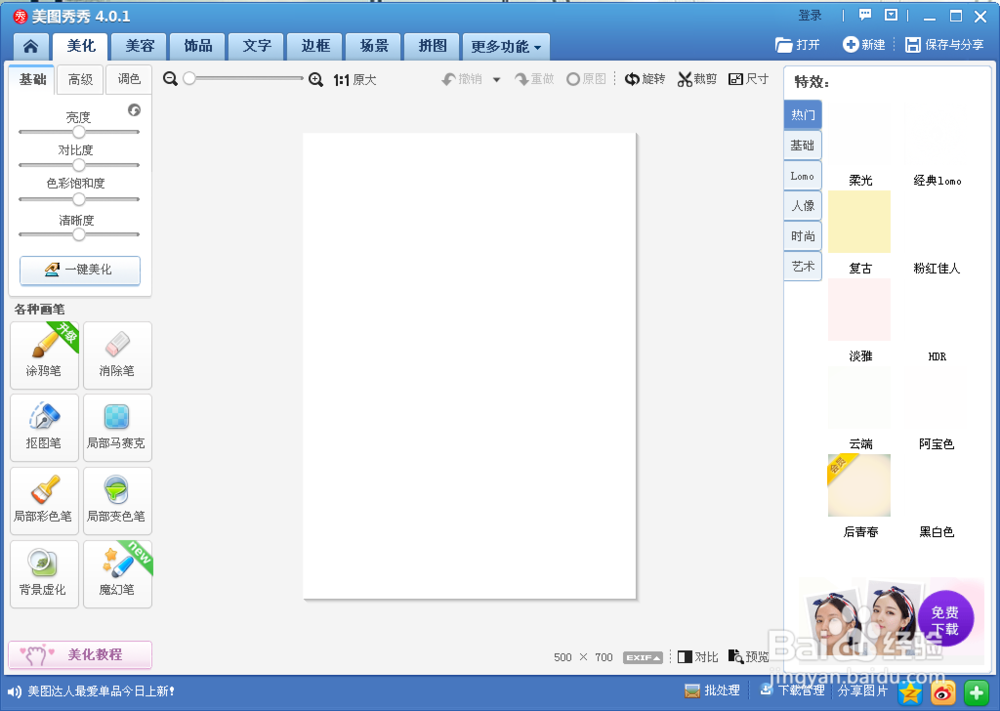
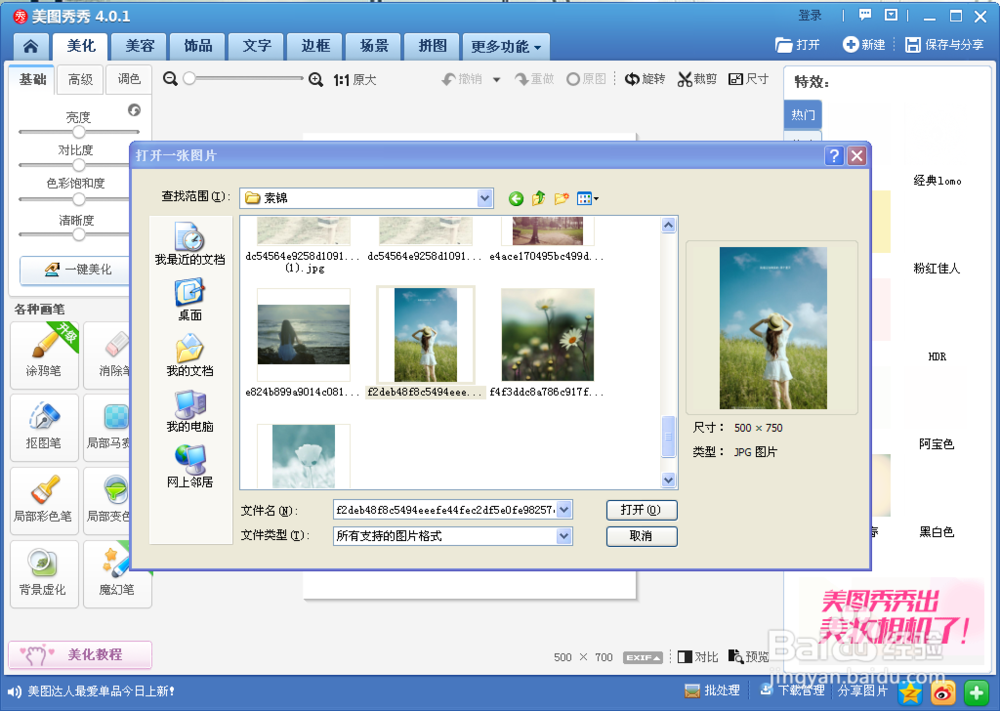
5、右键点击图片,合并素材
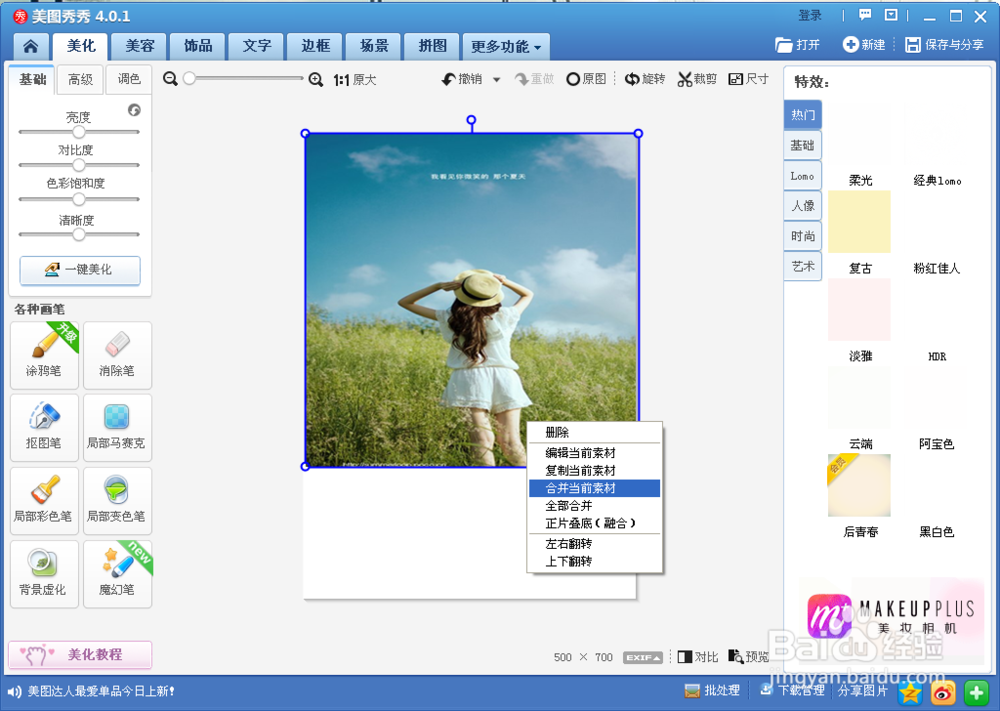
6、点击涂鸦涂鸦笔
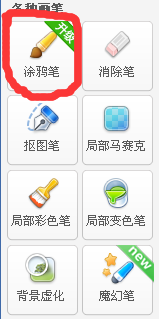
7、点击取色,取出和素锦图片较和谐的颜色
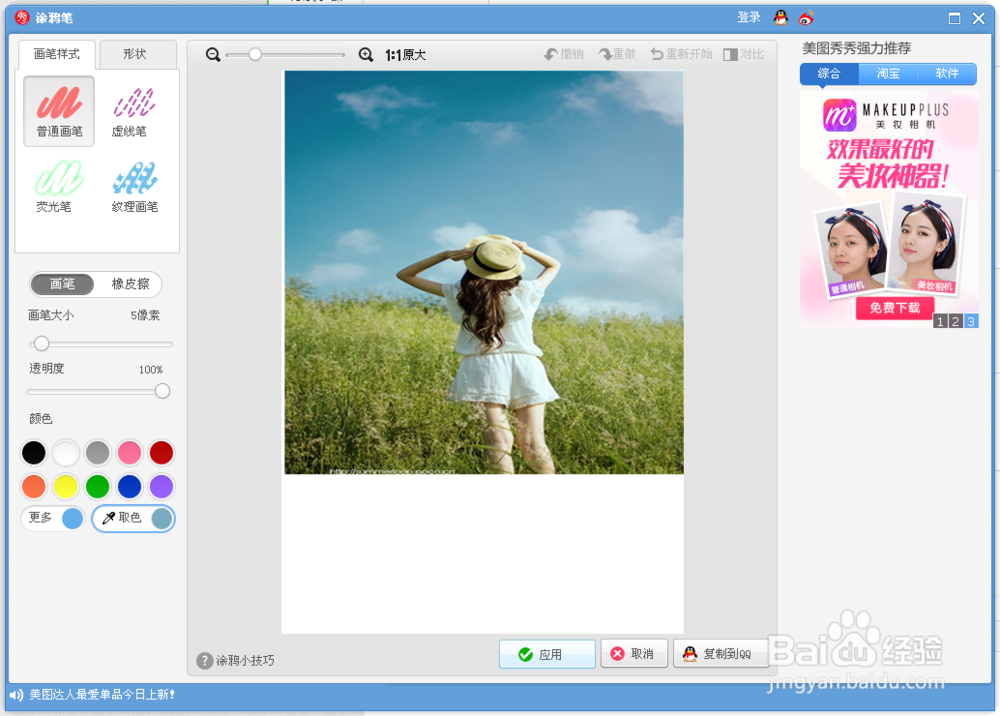
8、点击形状一栏的填充正方形
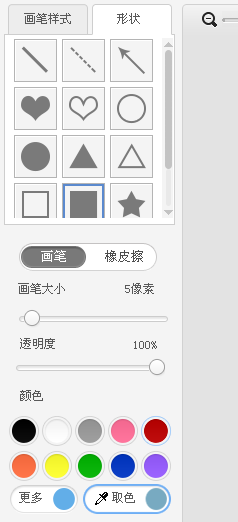
9、用形状的填充正方形拉出一块长方形腰封(如图)
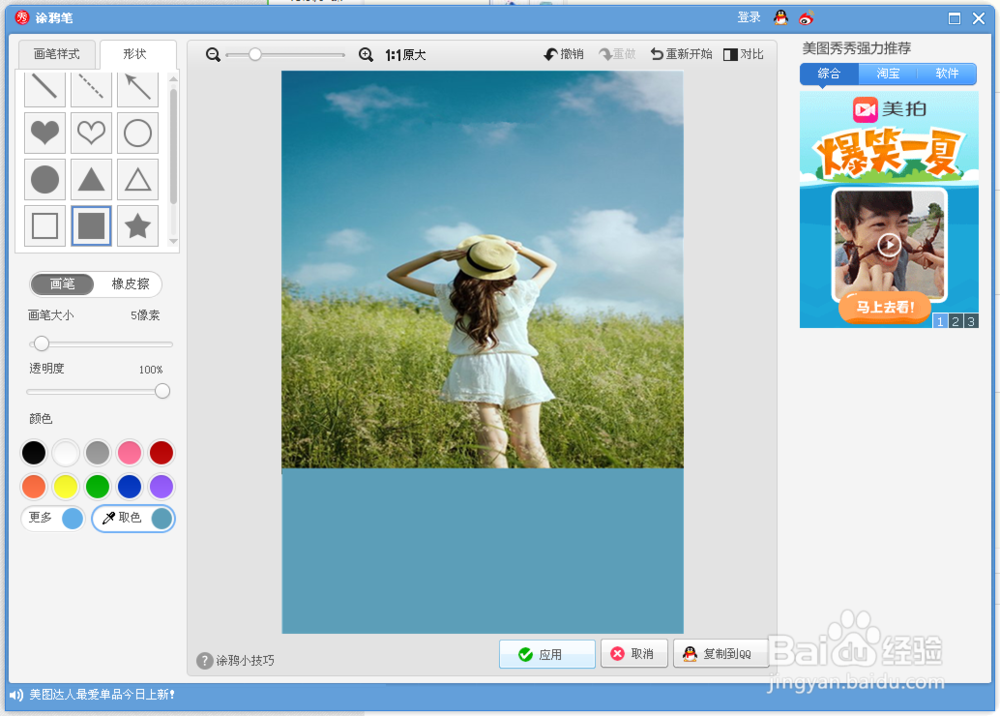
10、然后把颜色选为白色,透明度选为40~50之间。
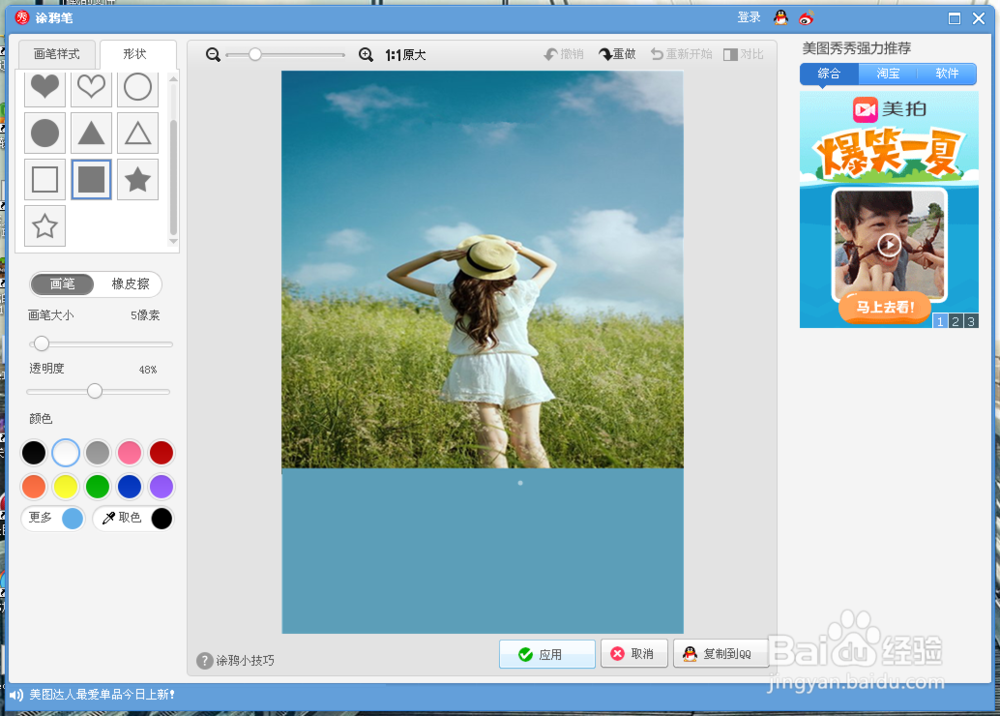
11、如图拉出长方形块,然后点击下面的应用,再点击文字(如图)
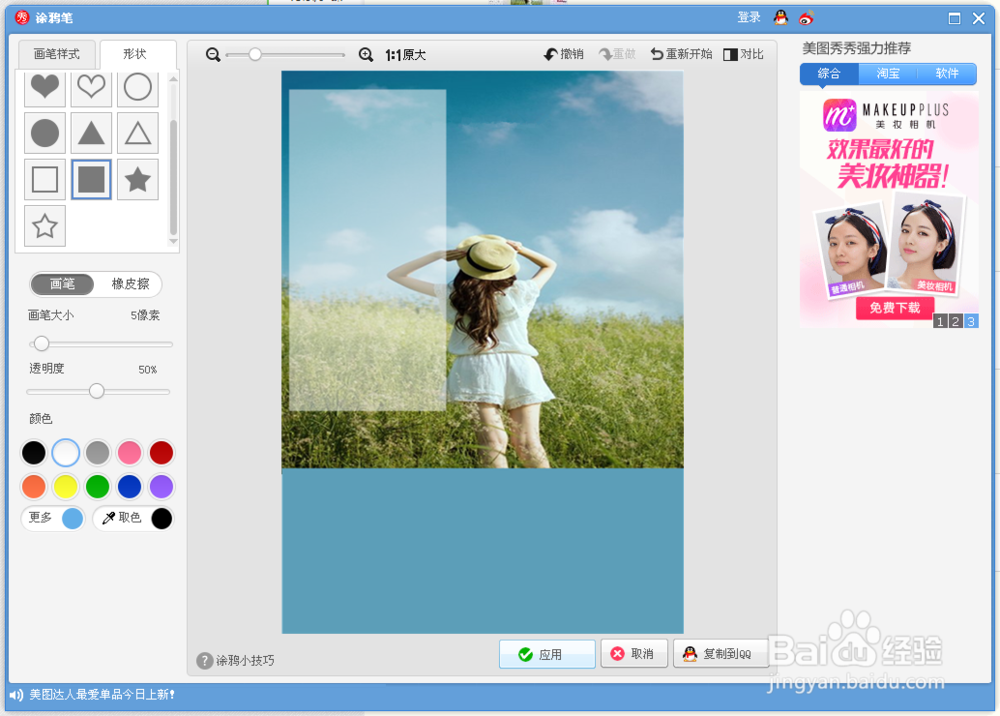
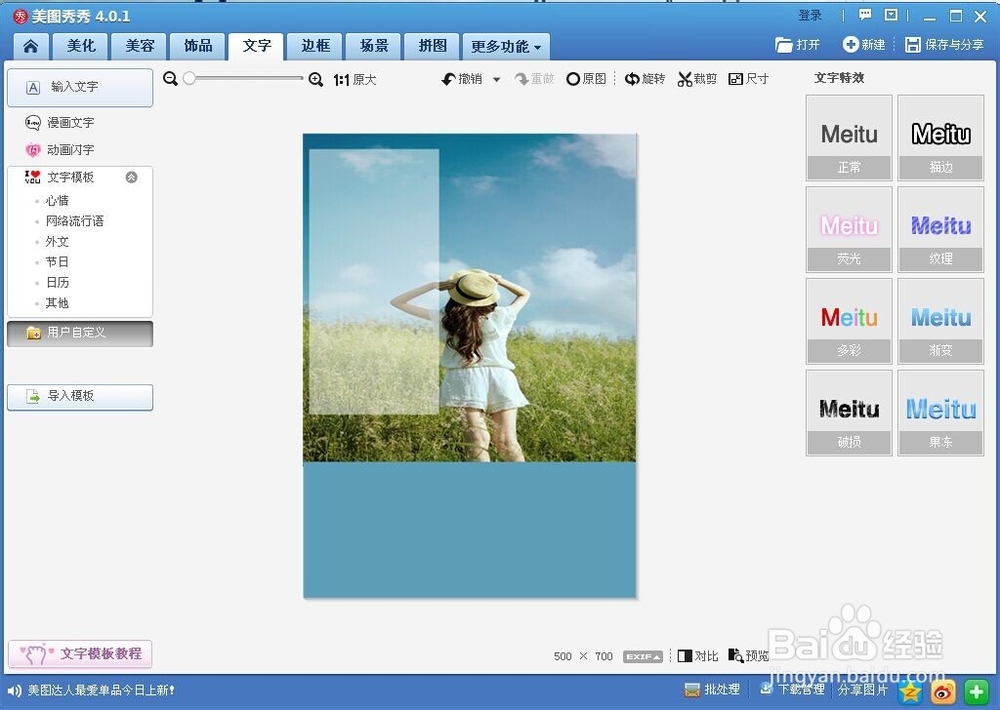
12、根据个人喜好排版字体(此处选用了甄栀伊作品的星有灵犀)
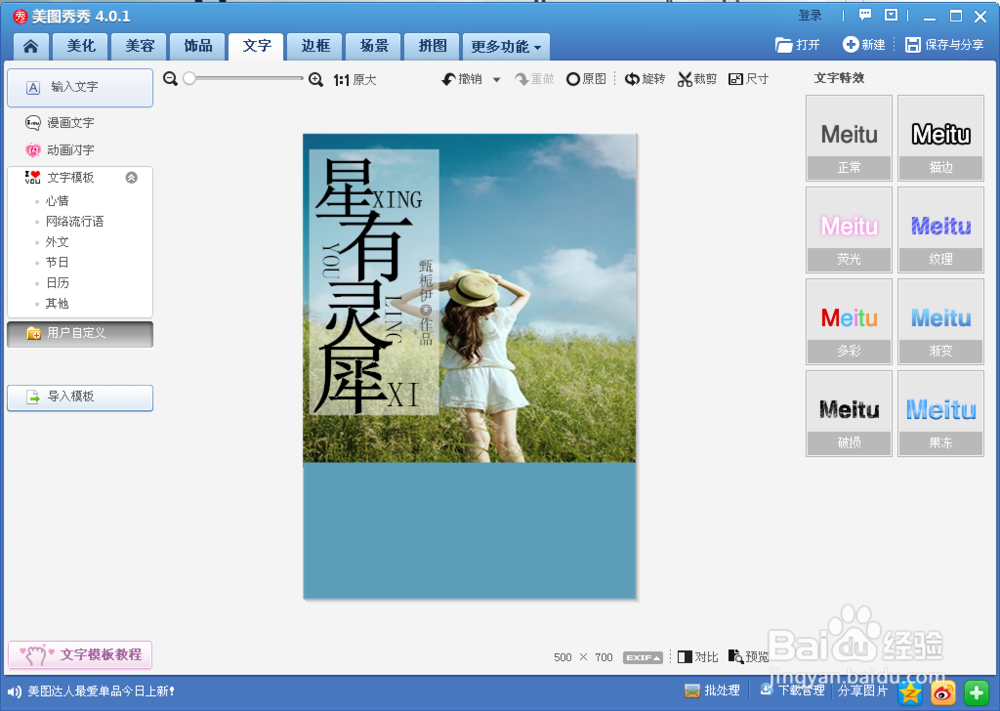
13、使用全部合并
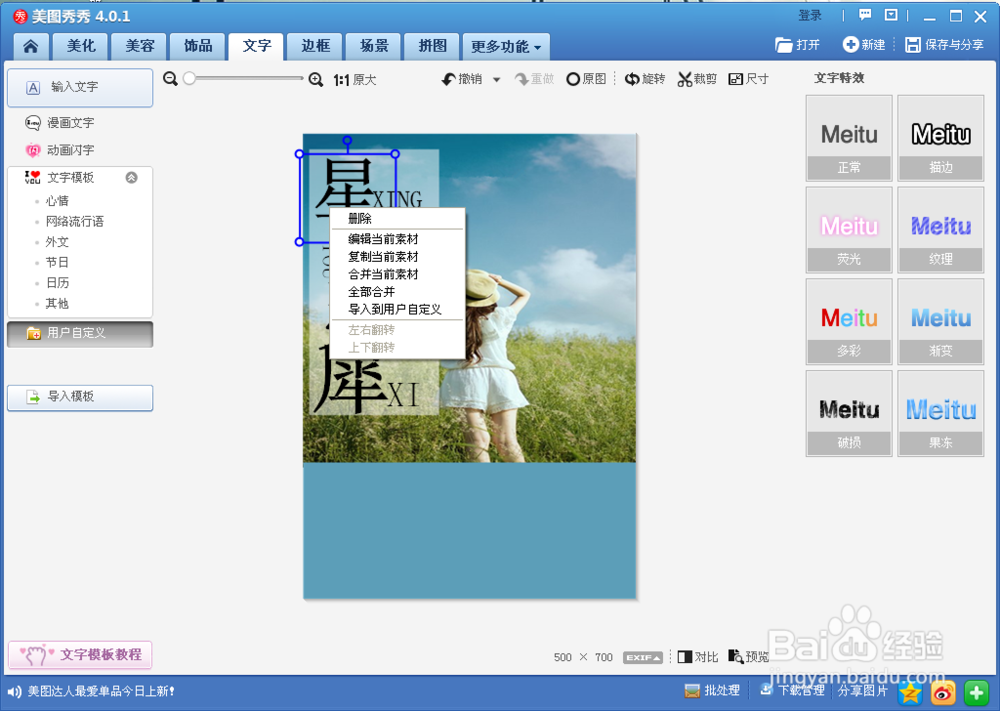
14、腰封下可以添加一些字(简介、要说的话、推荐语等)
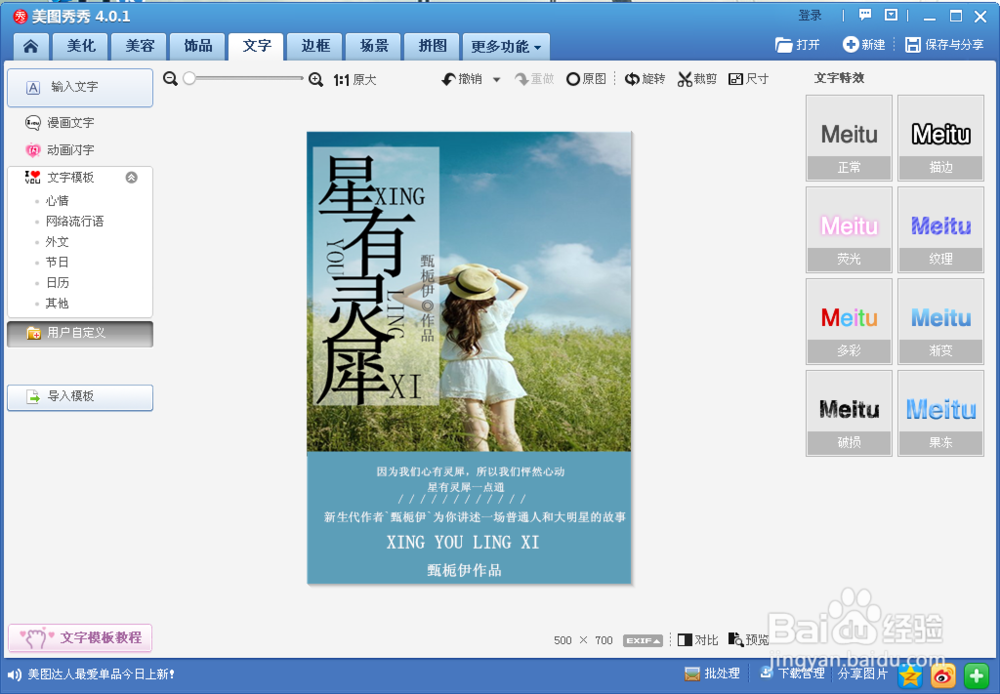
15、保存后图片就做好了(也可以利用PS做成立体)
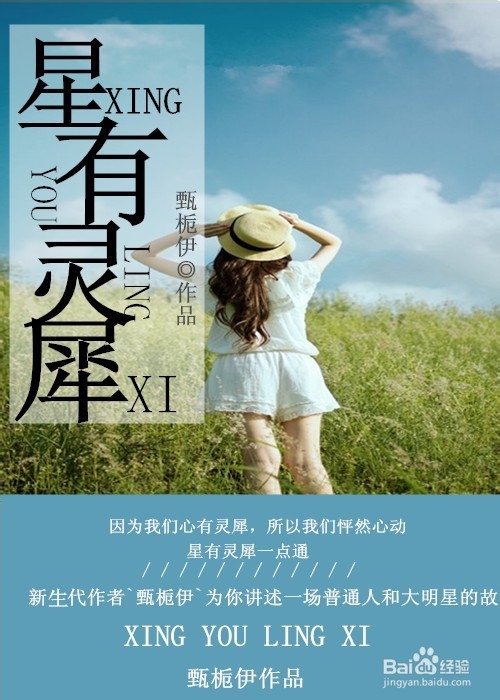


声明:本网站引用、摘录或转载内容仅供网站访问者交流或参考,不代表本站立场,如存在版权或非法内容,请联系站长删除,联系邮箱:site.kefu@qq.com。
阅读量:137
阅读量:53
阅读量:32
阅读量:52
阅读量:184